腾讯会议屏幕共享怎么用
更新时间:2024-09-13 11:53:51作者:xiaoliu
腾讯会议作为一款功能强大的在线会议工具,其屏幕共享功能在诸多场景下都能发挥重要作用,无论是在工作中需要展示文档、PPT,还是在教学中需要分享教学内容,甚至是在远程协作中需要展示操作步骤,腾讯会议的屏幕共享功能都能帮助用户轻松实现。腾讯会议如何在手机上进行屏幕共享呢?接下来我们将详细介绍手机端腾讯会议的屏幕共享操作步骤,让您轻松掌握这一实用功能。
步骤如下:
1.打开【手机腾讯会议】,选择上方的【快速会议】可以发起会议。

2.进入会议以后,点击右下方的【管理成员】-【邀请】。

3.接下来点击下方的【共享屏幕】选项,选择【立即开始】选项。
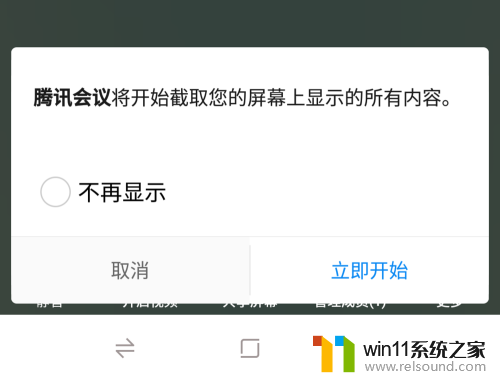
4.然后选择设置,勾选【显示在其他应用的上层】菜单。
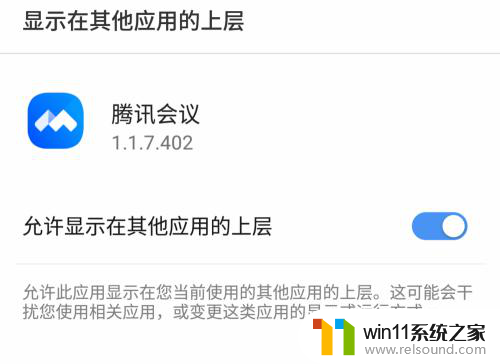
5.返回到【手机屏幕】上,手机屏幕的操作都会进行共享。
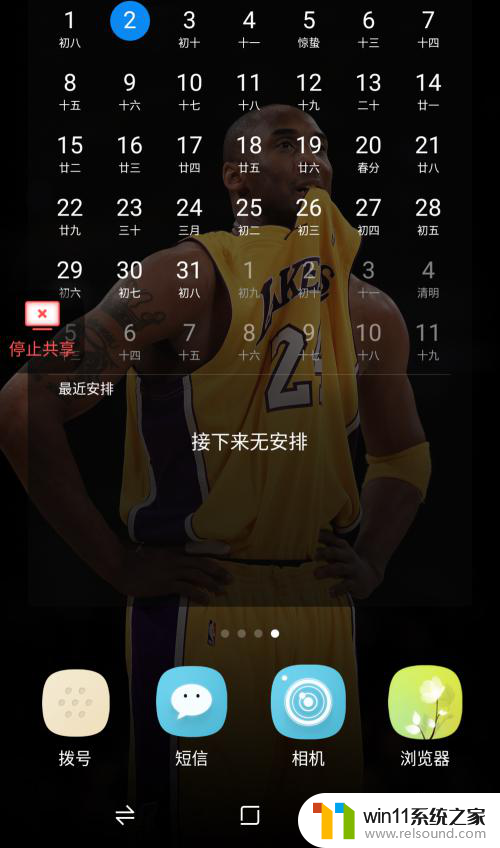
6.还有就是可以点击【取消静音】,对于屏幕内容实时语音交流沟通。
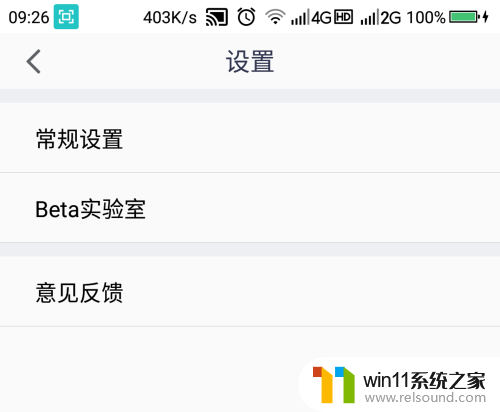
7.最后点击右上方的【结束】选项,选择【结束会议】就可以结束。
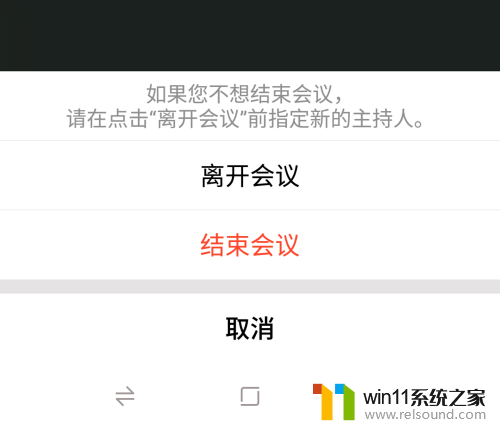
以上就是关于腾讯会议屏幕共享的用法介绍,如果您遇到相同的情况,可以尝试按照小编提供的方法来解决。
- 上一篇: 一个打印机怎么连接两台台式电脑
- 下一篇: 亮屏唤醒怎么设置
腾讯会议屏幕共享怎么用相关教程
电脑教程推荐